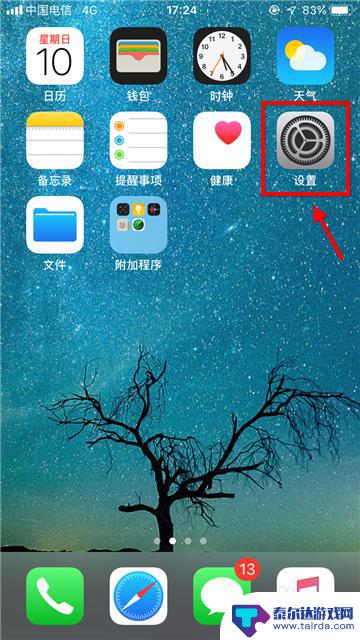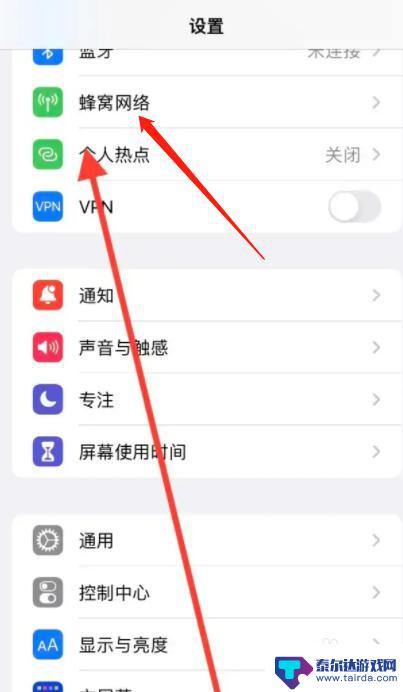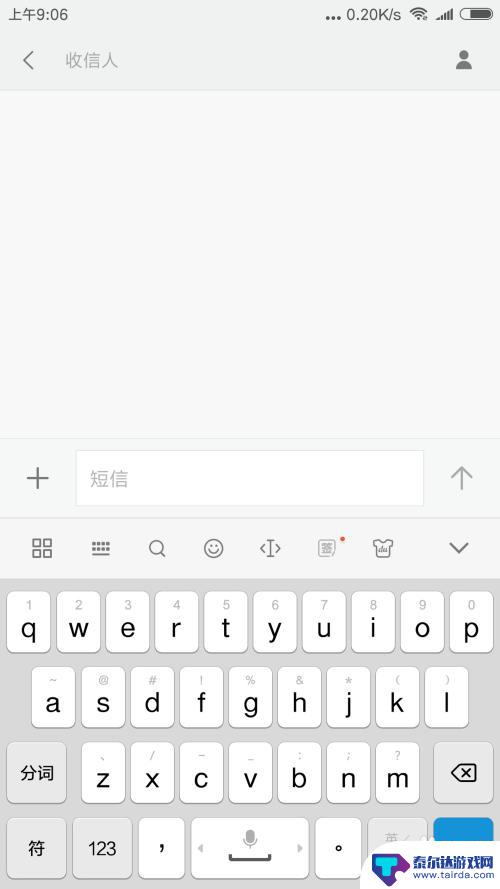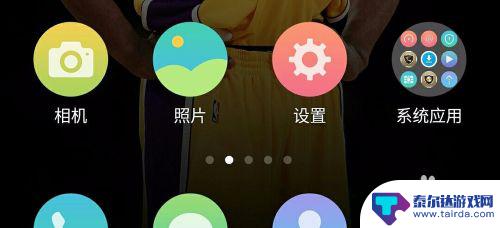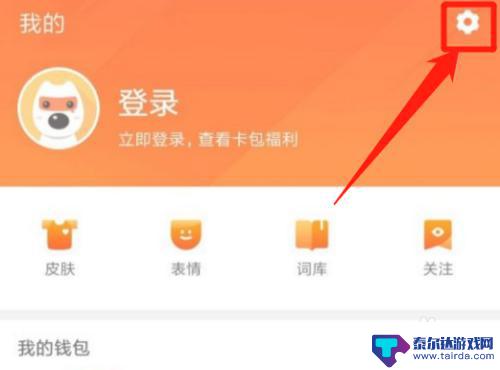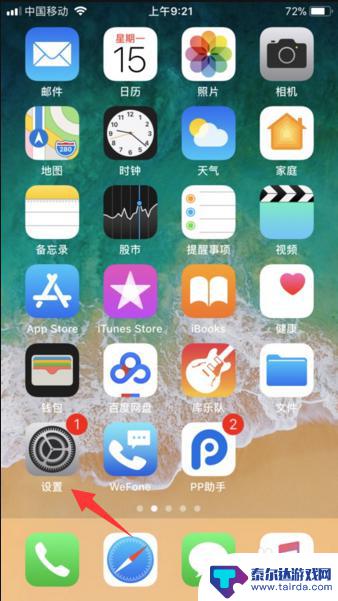苹果手机怎么切换成 在Apple Store上如何切换中国商店
苹果手机是世界上最受欢迎和使用广泛的智能手机之一,而在Apple Store上切换中国商店也是许多用户常常面对的问题,在使用苹果手机时,有时候我们需要切换到中国商店来下载特定的应用或者更新软件。虽然切换商店的步骤并不复杂,但对于一些新手用户来说可能会有一些困惑。接下来我们将介绍如何在Apple Store上切换到中国商店的具体步骤,帮助大家更好地使用自己的苹果手机。
在Apple Store上如何切换中国商店
具体步骤:
1.退出英文Apple Store,然后在桌面上找到“设置”,点击进入。
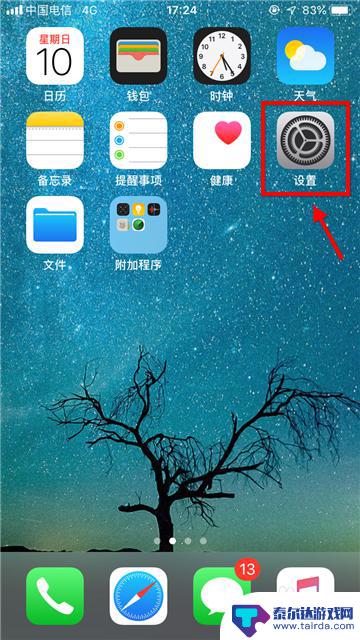
2.进入设置页面后,点击个人信息,进入个人中心界面,如下图所示。
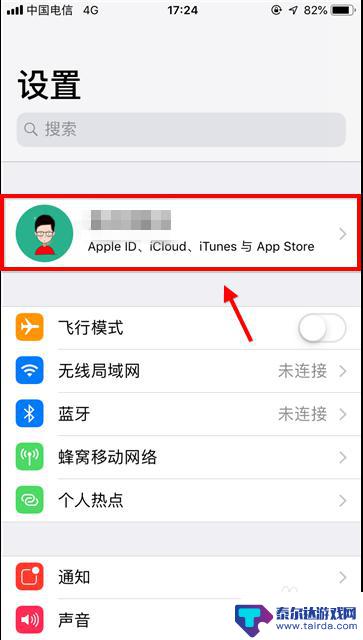
3.点击列表第二项“iTunes Store与Apple Store”,点击进入。
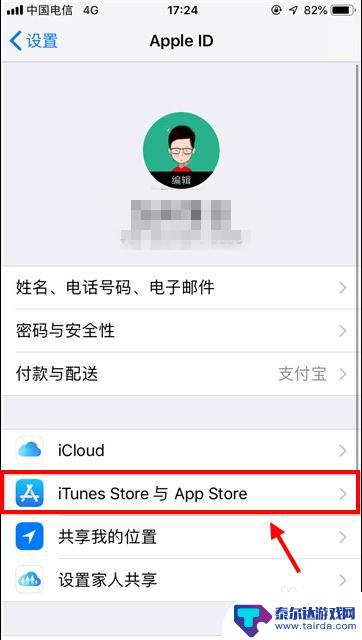
4.进入后第一项为Apple ID,这个每个人都不同。进入后点击“查看Apple ID”。
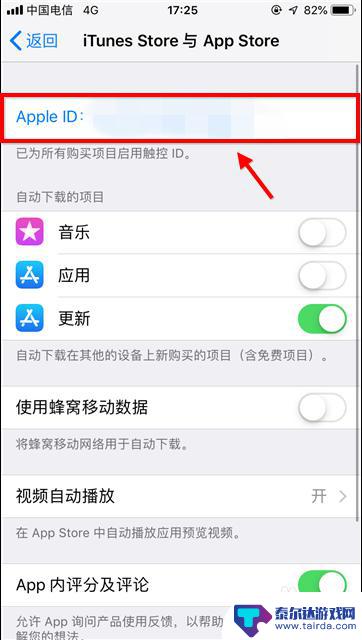
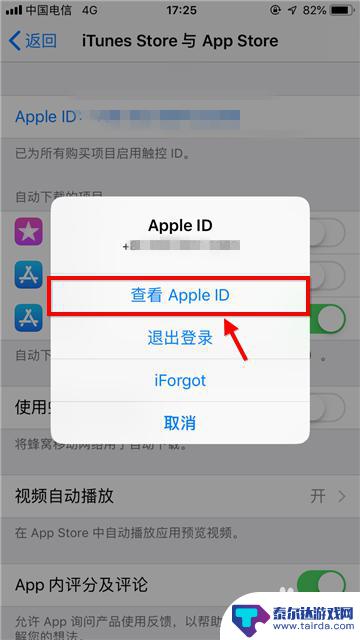
5.如下图红框标注的是国家与地区,苹果商店根据你选择的国家、地区显示对应语言。点击将地区切换到中国大陆(China mainland)。
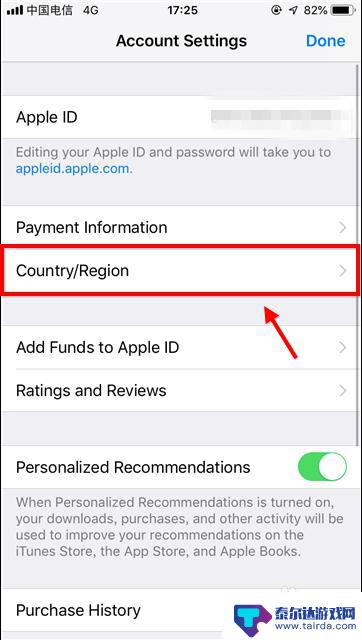
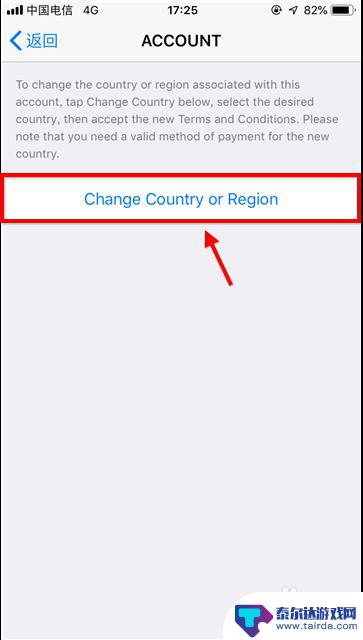
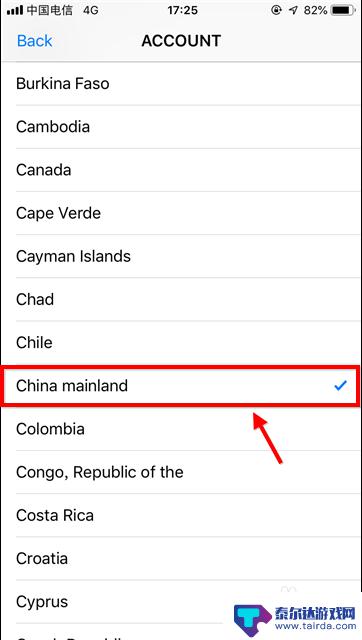
6.切换后会出现长达16页的协议,右上角有agree选项。点击同意协议内容即可。
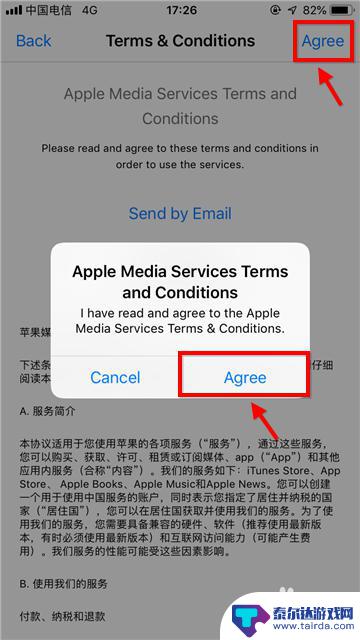
7.点击back返回,然后退出设置界面,最后再去看苹果商店,已经切换到中文了。
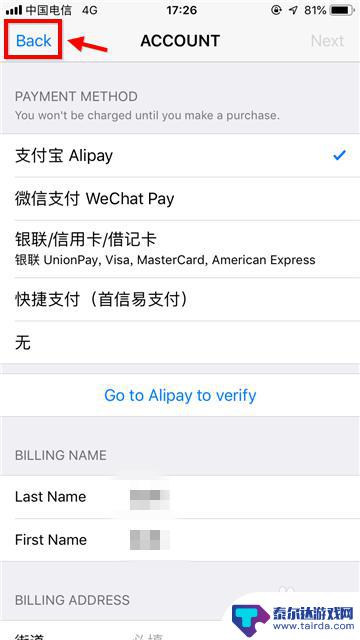
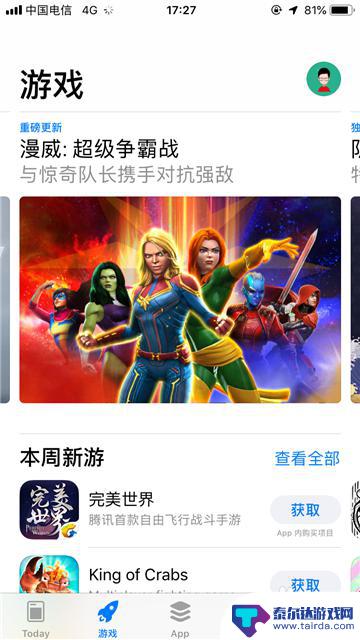
以上就是苹果手机如何切换的全部内容,如果有遇到这种情况的朋友,可以尝试按照我提供的方法解决,希望对大家有所帮助。
相关教程
-
苹果手机怎么改中国版 苹果手机中国商店切换方法
苹果手机怎么改中国版,苹果手机作为全球最受欢迎的智能手机之一,在中国市场也拥有广泛的用户群体,由于中国市场的特殊需求和政策限制,苹果手机在中国版上有一些特殊的设置。为了满足中国...
-
iphone怎么切换流量卡 iPhone手机怎样切换手机卡的网络
在当今移动互联网的时代,iPhone手机已经成为了人们生活中不可或缺的一部分,随着流量卡的普及和使用频率的增加,很多人在切换手机卡的网络时遇到了困扰。iPhone手机如何切换流...
-
原神手机输入法怎么切换 如何在手机上更换输入法
原神手机输入法怎么切换,在如今智能手机普及的时代,输入法已经成为了我们日常生活中不可或缺的一部分,对于喜欢玩原神游戏的玩家来说,一个好用的输入法尤为重要。如何在手机上切换输入法...
-
手机上的键盘怎么切换 如何在手机上切换中英文输入法
在手机上切换中英文输入法是我们在日常使用手机时经常遇到的问题,随着智能手机的普及,输入法的切换也变得更加方便和快捷。通过简单的操作,我们可以轻松地在中文和英文之间进行切换,满足...
-
手机怎么切换搜狗 搜狗输入法手机版如何切换简繁体
在使用手机时,我们经常会遇到需要切换输入法的情况,对于喜欢使用搜狗输入法的用户来说,如何在手机上简单地切换简繁体成为了一个常见的问题。搜狗输入法手机版提供了便捷的切换功能,让用...
-
苹果手机如何切换ld 苹果手机apple id账号如何更换
苹果手机是目前手机市场上备受瞩目的手机品牌之一,但在使用过程中,可能会遇到需要切换或更换Apple ID账号的情况,苹果手机如何切换ID账号,或者如何更换Apple ID账号,...
-
怎么打开隐藏手机游戏功能 realme真我V13隐藏应用的步骤
在现如今的智能手机市场中,游戏已经成为了人们生活中不可或缺的一部分,而对于一些手机用户来说,隐藏手机游戏功能可以给他们带来更多的乐趣和隐私保护。realme真我V13作为一款备...
-
苹果手机投屏问题 苹果手机投屏电脑方法
近年来随着数字化技术的飞速发展,人们对于电子设备的需求也越来越高,苹果手机作为一款备受欢迎的智能手机品牌,其投屏功能备受用户关注。不少用户在使用苹果手机投屏至电脑时遇到了一些问...
-
手机分屏应用顺序怎么调整 华为手机智慧多窗怎样改变应用顺序
在当今移动互联网时代,手机分屏应用已经成为我们日常生活中必不可少的功能之一,而华为手机的智慧多窗功能更是为用户提供了更加便利的操作体验。随着应用数量的增加,如何调整应用的顺序成...
-
手机录像怎么压缩 怎样压缩手机录制的大视频
现随着手机摄像功能的不断强大,我们可以轻松地用手机录制高清视频,这也带来了一个问题:手机录制的大视频文件占用空间过大,给我们的手机存储带来了压力。为了解决这个问题,我们需要学会...